我们在Word文档中插入表格后,发现表格超出了页面边框,该怎么进行调整呢?今天就跟大家介绍一下Word插入的表格超出了页面边框如何调整的具体操作步骤。
方法1:自动调整
-
1. 如图,在Word文档中可以看到超出边框的表格,将表格选中。
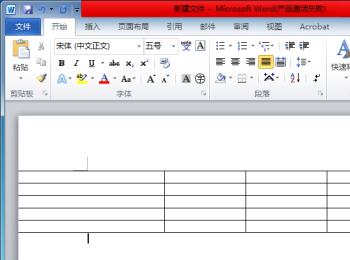
-
2. 然后在表格上右键。

-
3. 在打开的菜单中,选择“自动调整”选项。

-
4. 在打开的子菜单中,选择“根据窗口调整表格”选项即可。

-
5. 如图,表格就恢复正常边框了。

方法2:手动调整
-
1. 同样将Word中的表格选中,右键,在打开的菜单中,选择“表格属性”选项。
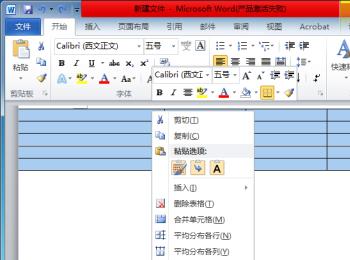
-
2. 在弹出的属性窗口中,勾选上“指定宽度”,并在右侧输入宽度大小,对齐方式选择“居中”,最后点击底部的“确定”按钮。
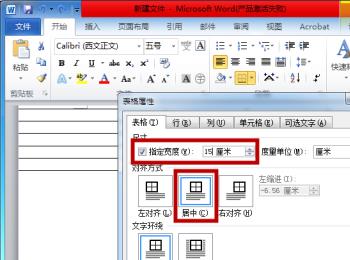
-
3. 如图,返回页面,表格也恢复正常边框了。
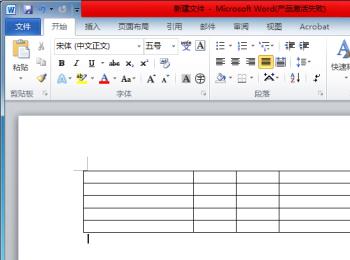
-
以上就是Word插入的表格超出了页面边框如何调整的具体操作步骤。
